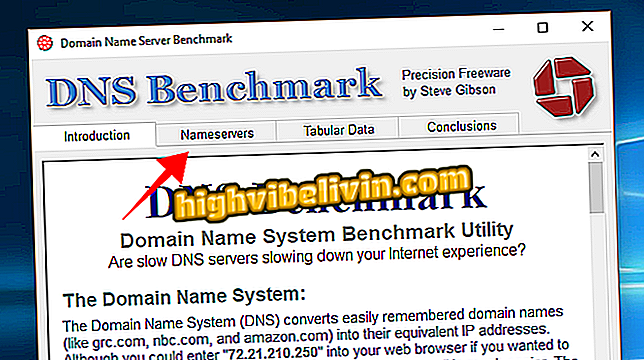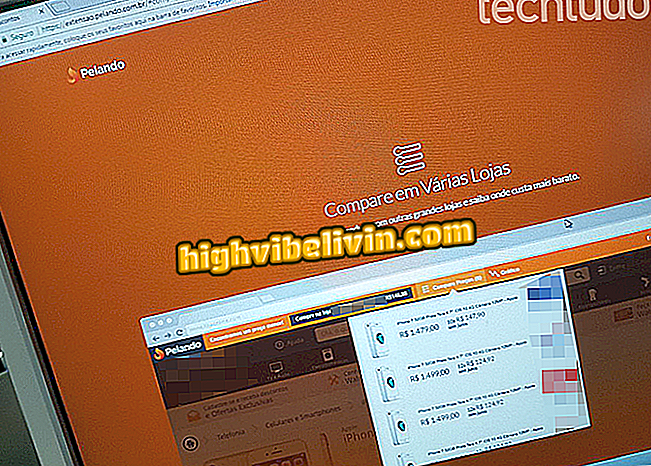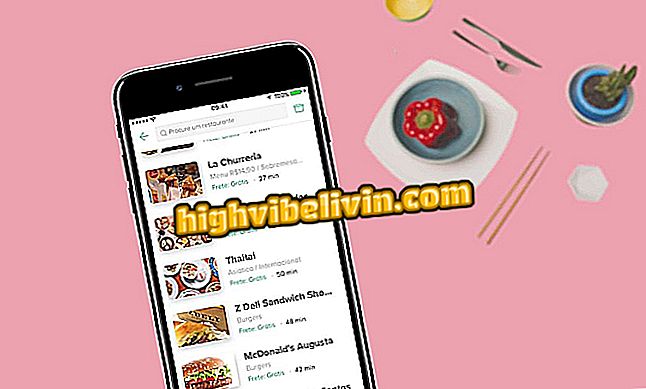Cum se face PivotTable în Excel
Tabelele pivot Excel vă permit să rezumați datele cu câteva clicuri. Caracteristica este foarte flexibilă și ideală pentru a ajuta la analiza foilor de calcul cu o cantitate mare de informații. Utilizatorul poate comuta valorile între coloane și rânduri în timp real. Modificările sunt aplicate și afișate instantaneu, permițându-vă să ajungeți la rezultatul așteptat cu mai multă ușurință.
În pasul următor, aflați cum să creați un PivotTable în Excel. Procedura a fost efectuată în cea mai recentă versiune de Office, dar sfaturile sunt valabile și pentru utilizatorii edițiilor anterioare ale programului Microsoft.
Șapte funcții Excel despre care puțini oameni știu

Cum se creează diagrame în Microsoft Excel
Doriți să cumpărați telefon mobil, TV și alte produse cu discount? Cunoașteți comparația
Pasul 1. Selectați o celulă din tabelul pe care doriți să o analizați și în fila "Inserare", alegeți opțiunea "PivotTable";

Adăugarea unui PivotTable
Pasul 2. Tabelul trebuie selectat automat. Dacă nu se întâmplă acest lucru, faceți clic pe butonul indicat în imagine și selectați manual tabelul;

Dacă este necesar, selectați tabelul cu datele
Pasul 3. Pivotul poate fi inserat într-o foaie de lucru nouă sau în foaia de lucru existentă. Dacă doriți ca tabelul să fie în aceeași foaie de lucru ca și tabela sursă de date, faceți clic pe butonul indicat și selectați locația;

Alegeți unde va fi generat PivotTable
Pasul 4. În coloana din dreapta, trebuie să marcați datele care vor fi afișate în PivotTable. Mai jos puteți glisa elementele dintre câmpurile "Filtre", "Coloane", "Linii" și "Valori";

Ajustarea datelor PivotTable
Pasul 5. Observați că, la fiecare schimbare, PivotTable este actualizat automat pentru a reflecta noua configurație. Efectuați modificările până când ajungeți la rezultatul dorit;

Ajustarea datelor PivotTable
Pasul 6. În mod implicit, câmpurile cu text sunt afișate în valori însumate. Puteți modifica această setare făcând clic pe săgeata din dreapta numelui coloanei dvs., iar în meniul care apare deschideți "Setări de câmp ...";

Configurarea câmpului de date
Pasul 7. Selectați opțiunea "Personalizat" și alegeți modul în care vor fi exprimate datele. După efectuarea modificărilor dorite, apăsați "OK";

Configurarea câmpului de date
Pasul 8. În cazul câmpurilor cu valori, datele sunt afișate împreună. Pentru a le modifica, accesați setările câmpului și, în fila "Afișați valori ca", alegeți opțiunea dorită;

Configurarea câmpului de date
Pasul 9. Ori de câte ori o informație sau o valoare este modificată în tabelul sursă de date, PivotTable trebuie actualizat. Pentru a face acest lucru, faceți clic dreapta pe el și în meniul contextual selectați "Update". Dacă doriți să actualizați toate tabelele pivot în foaia de calcul, trebuie să mergeți la fila "Analizați", să mergeți la "Actualizare" și să apăsați opțiunea "Actualizați tot".

Actualizarea PivotTable
Care este cel mai bun mod de a converti un fișier PDF în Excel? Sfaturi de schimb în forum.